Comment réparer IRQL PAS MOINS OU ÉGAL dans Windows 10 et 11
Publié: 2022-08-22Ceux qui ont vu ou voient actuellement une erreur d'écran bleu de la mort (BSoD) avec le code d'arrêt "IRQL PAS MOINS OU ÉGAL" bénéficieraient de cet article.
Les BSoD Windows 10 et 11 sont en augmentation, mais nous avons quelques conseils de dépannage pour vous.
Qu'est-ce que l'erreur IRQL NOT MOINS OU ÉGAL ?
Le niveau de demande d'interruption (IRQL) est une fonctionnalité Windows qui aide le système d'exploitation à hiérarchiser les interruptions du processeur. Par exemple, l'IRQL mettra en pause tous les processus en cours d'exécution pour laisser le processus de priorité plus élevée continuer si le processeur génère une interruption avec une priorité plus élevée que ces processus.
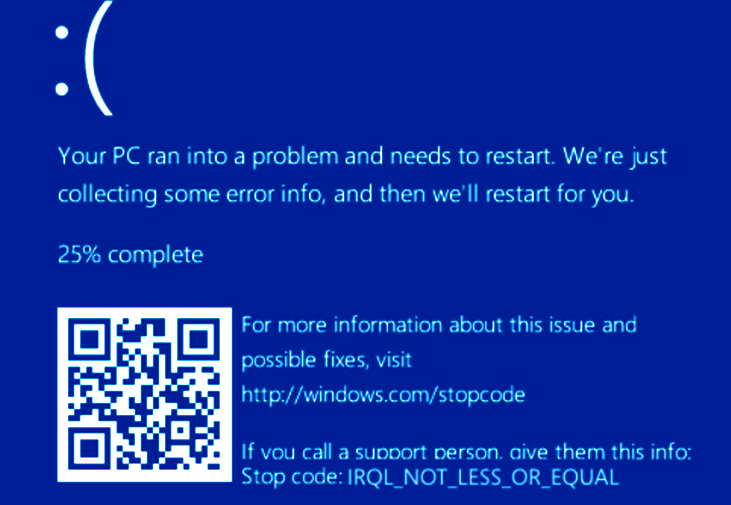
Si un système d'exploitation s'arrête en raison d'un problème, Windows se bloque et affiche le redoutable écran bleu de la mort (BSoD). Windows se fige sur un écran noir alors qu'il recueille des informations pour la criminalistique.
Dans la plupart des cas, une fois la phase de collecte terminée, l'ordinateur redémarre de lui-même (sauf si vous lui avez spécifiquement demandé de s'éteindre à la place). La première image de cette pièce est un écran bleu de la mort.
Qu'est-ce qui est écrit dans l'erreur IRQL NOT MOINS OU ÉGAL ?
Le nom du programme incriminé est souvent inclus dans l'écran bleu d'erreur de mort "IRQL non inférieur ou égal". Certains d'entre eux pourraient être, mais ne sont pas limités à, les suivants :
- kbdclass.sys
- ntoskrnl.exe
- usbxhci.sys
- ql2300.sys
- epfwwfp.sys
- e1c62x64.sys
- rdbss.sys
- rdyboost.sys
- rtkhdaud.sys
- rtwlane.sys
- tcpip.sys
- tap0901.sys
- tdx.sys
- usbport.sys
- usbhub.sys
- igdkmd64.sys
- netio.sys
Après avoir creusé plus loin, vous pouvez découvrir que la plupart des fichiers BSoD « IRQL ni inférieurs ni égaux » sont liés à des pilotes ou des périphériques défectueux.
Cette erreur se produit lorsque Windows ou un pilote en mode noyau tente d'accéder à la mémoire du fichier d'échange avec le mauvais processus IRQL. Si cela se produit, l'ordinateur s'éteindra avec un écran bleu et émettra un code d'arrêt pour éviter d'autres dommages.
L'IRQL non inférieur ou égal à l'écran bleu de la mort peut apparaître lors du démarrage d'un ordinateur ou lorsque vous travaillez avec des pilotes incompatibles. Un programme antivirus tiers peut empêcher un pilote de faire son travail, ou l'overclocking du processeur peut être à blâmer.
Cela est principalement dû à un pilote défectueux, à un autre logiciel ou à un périphérique mal configuré.
Pourquoi cette erreur se produit-elle en général ?
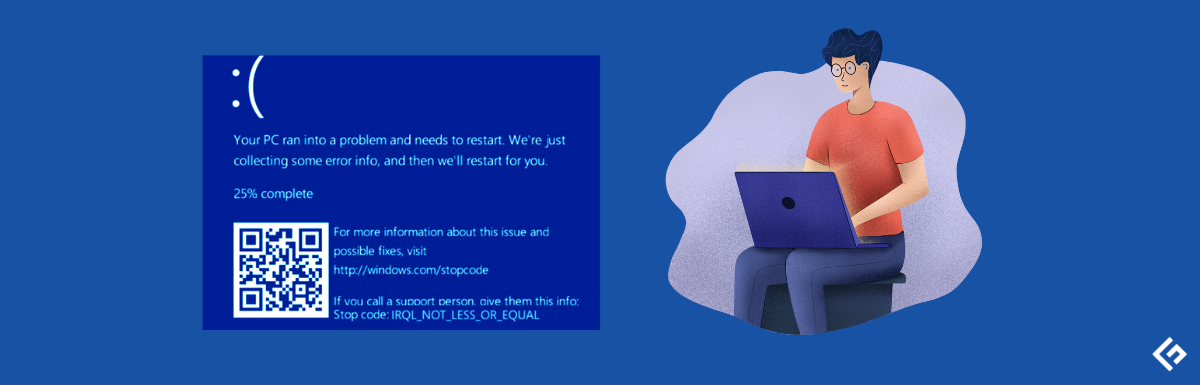
Étant donné que le problème provient de vos pilotes, il est analogue à l'erreur Driver IRQL moins ou pas égal vue dans Windows. De nombreux joueurs de Valorant se sont plaints d'avoir vu cet avertissement en essayant de jouer au jeu.
Certaines causes habituelles de ce problème sont :
- Les fichiers système de Windows sont corrompus.
- Installez de mauvais pilotes ou un conflit de pilotes.
- Une interruption lors de l'installation d'un programme.
- Passer de Windows 10 à Windows 7, Windows 8, etc.
En raison de la nature de l'erreur, vous pouvez également recevoir un avertissement indiquant "L'analyse du système à un IRQL accru a identifié une erreur de déchargement de pilote inapproprié", mais les correctifs sont les mêmes.
Comme le problème de valeur incroyable IRQL, une RAM défectueuse peut déclencher l'écran bleu de la mort IRQL Not Less ou Equal. L'erreur peut se produire dans n'importe quelle version de Windows et si vous réfléchissez à la façon de la trouver, voici les étapes partagées.
Comment trouver la cause de l'erreur IRQL avec l'Observateur d'événements ?
La façon de trouver cette erreur est partagée ci-dessous:
- Ouvrez l'Observateur d' événements .
- Allez maintenant dans le panneau de gauche et développez la fenêtre des journaux .
- Cliquez sur le système sous les journaux Windows.
- Cliquez maintenant sur " Créer une vue personnalisée " sous le système.
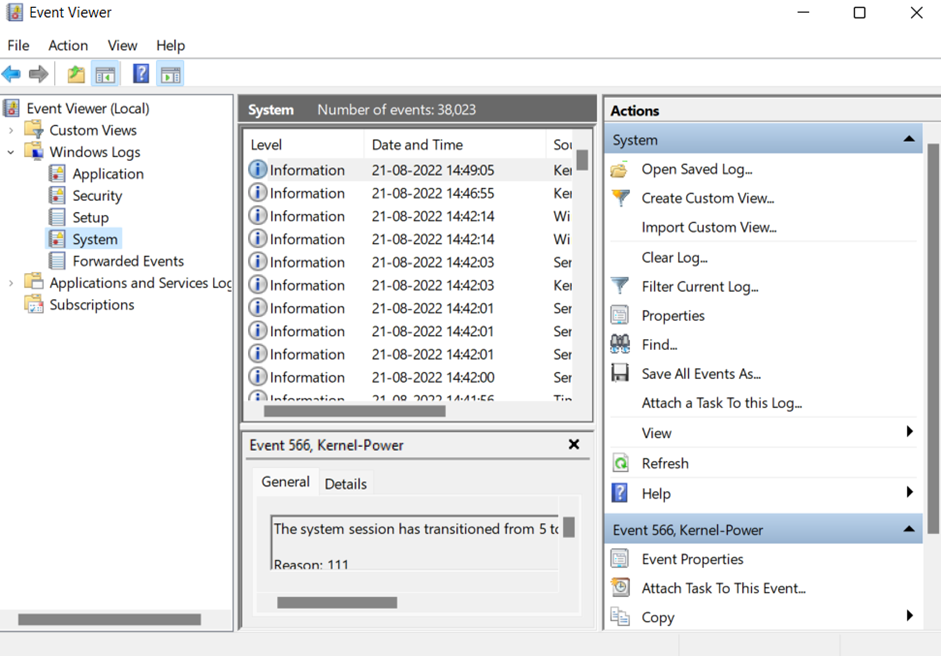
- Allez dans le menu déroulant connecté et sélectionnez « Plage personnalisée ».
- Sélectionnez maintenant la date et l'heure auxquelles l'erreur s'est produite.
- Cliquez sur ' OK .'
- Dirigez-vous vers le niveau d'événement dans la fenêtre de dialogue Créer une vue personnalisée et cochez les cases pour Critique, Avertissement et Erreur.
- Appuyez sur « OK », entrez un nom pour la vue personnalisée créée, puis cliquez à nouveau sur « OK ».
- Dans la fenêtre principale de l'Observateur d'événements, vous obtiendrez la liste des événements d'avertissement, critiques et d'erreur qui se sont produits pendant la période que vous avez remplie.
Comme vous avez déterminé qu'il y a une erreur et que vous voulez maintenant la solution au problème, allez plus loin dans l'article.
Correction de l'IRQL non inférieur ou égal à l'écran bleu de la mort dans Windows 10 et 11
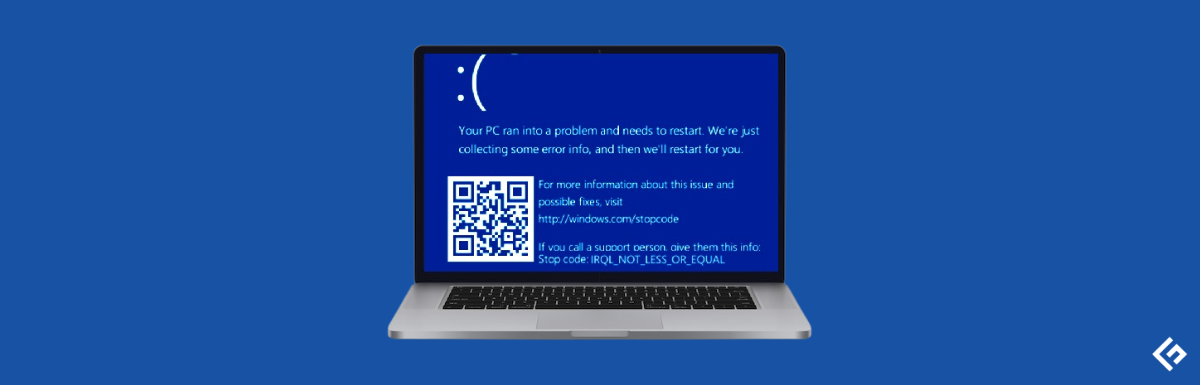
Donc, si vous voulez corriger l'erreur, voici quelques façons de résoudre le problème.
Déterminer les pilotes défectueux
Dès qu'un BSoD se produit, il est important de se pencher sur le fichier responsable du crash. Notez le nom du fichier et recherchez le pilote en ligne. Les pilotes et fichiers les plus souvent affectés sont répertoriés ci-dessous.
- Kbdclass.sys - Connecté à un pilote de périphérique pour un clavier. Selon les rapports des utilisateurs, le problème "IRQL pas inférieur ou égal" apparaît immédiatement une fois le clavier branché. Le problème, semble-t-il, peut être résolu en installant le dernier pilote.
- usbxhci.sys - Un pilote pour un port USB.
- epfwwfp.sys – Lié au programme ESET Personal Firewall.
- rdbss.sys – Le système d'exploitation Windows est lié à ce fichier. Après une mise à jour du système ou la correction du mauvais fichier, le problème est résolu.
- rtkhdaud.sys – Connecté au pilote du chipset Realtek HD Audio.
- tcpip.sys – Le protocole TCP/IP sur votre appareil est géré par ce fichier. Il a été affirmé que le problème avait été résolu en réinitialisant la pile TCP/IP ou en installant la dernière mise à jour du système d'exploitation.
- tdx.sys - Lié à la carte réseau Broadcom.
- usbhub.sys – Lié à une connexion USB.
- netio.sys – Se connecte au pilote réseau.
- ntoskrnl.exe – Ce programme gère la virtualisation matérielle et d'autres fonctions du noyau. Selon les rapports des utilisateurs, plusieurs pilotes ont été liés à ce problème. Cependant, les pilotes audio Realtek semblent être le coupable le plus courant.
- ql2300.sys – Lié au pilote miniport QLogic Fibre Channel Stor.
- e1c62x64.sys – Connexion au pilote de port réseau Intel.
- rdyboost.sys - Le système d'exploitation Windows nécessite ce fichier particulier. Le problème est résolu une fois le système mis à jour ou le fichier corrompu réparé.
- rtwlane.sys – Pertinent pour le pilote Realtek Wireless LAN.
- tap0901.sys - L'adaptateur AP-Win32 V9, le pilote OpenVPN et le VPN Comodo sont tous connectés à ce fichier. Pour résoudre le problème, il est suggéré de réinstaller le programme.
- usbport.sys – Lié à une connexion USB.
- igdkmd64.sys – Lié au pilote graphique Intel.
Mettre à jour/réinstaller le pilote défectueux
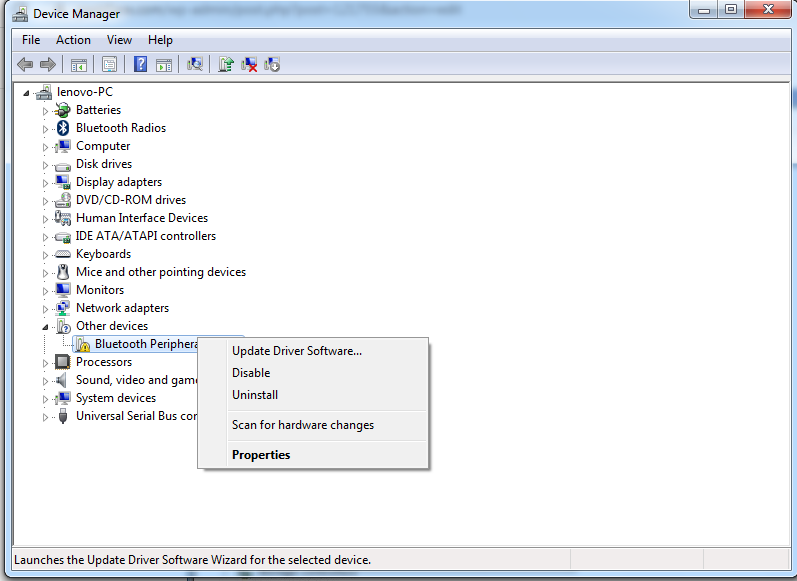
Vous devez mettre à jour ou réinstaller le pilote incriminé dès que vous l'identifiez comme la source de l'erreur d'écran bleu de mort "IRQL non inférieur ou égal".

Pour réparer un pilote défectueux, accédez à la boîte de dialogue Exécuter et tapez « devmgmt.msc » pour ouvrir le Gestionnaire de périphériques . Recherchez le composant matériel dont le pilote ne fonctionne pas correctement, puis cliquez dessus avec le bouton droit de la souris. Sélectionnez « Mettre à jour le pilote » dans l'option qui s'affiche.
Pour que l'ordinateur recherche automatiquement les pilotes mis à jour, choisissez cette option dans le menu déroulant. L'étape actuelle de l'assistant consiste à rechercher les nouveaux pilotes en ligne. Plus tard, redémarrez la machine lorsque l'installation est terminée.
Cependant, si la mise à jour ne résout pas le problème, vous devez obtenir le logiciel du pilote sur le site Web du fabricant. Vous pouvez rechercher et installer manuellement les pilotes nécessaires pour vos appareils, mais vous avez également la possibilité de le faire automatiquement.
Supprimer et réinstaller le périphérique est votre meilleur pari si vous ne pouvez pas mettre à jour le pilote.
Pour supprimer le pilote défectueux, relancez le Gestionnaire de périphériques , cliquez avec le bouton droit sur le matériel incriminé et choisissez « Désinstaller le périphérique » dans le menu contextuel. À ce stade, il vous sera demandé si vous souhaitez désinstaller le pilote. Sélectionnez-le, puis cliquez sur " Désinstaller ".
Après avoir désinstallé le pilote, vous pouvez télécharger une nouvelle copie à partir du site du fabricant et la réinstaller pour résoudre le problème.
Désactiver ou désinstaller le logiciel antivirus extérieur
Les logiciels antivirus peuvent être gênants car ils bloquent les fichiers et les données qui semblent dangereux mais qui sont sûrs. Par conséquent, désinstallez tout logiciel antivirus tiers avant de redémarrer l'ordinateur et de vérifier si le problème a été résolu.
Même si vous ne voyez jamais une autre erreur Blue Screen of Death, vous devez passer à un autre programme antivirus, de préférence un programme payant. Vous pouvez également continuer à utiliser le logiciel intégré Windows Defender Antivirus inclus avec Windows 10 et 11, car même cela pourrait résoudre votre problème.
Recherchez les fichiers système qui sont cassés
Les fichiers système corrompus peuvent être réparés à l'aide de l'utilitaire intégré dans Windows 10 et 11. Le vérificateur de fichiers système (SFC) est un utilitaire utilisé automatiquement pour restaurer les fichiers système manquants ou endommagés d'un ordinateur. Il corrige les données cassées ou manquantes en créant de nouvelles copies.
Mettez à jour votre logiciel système
Vous pouvez également essayer de mettre à niveau votre système d'exploitation si vous pensez que le fichier défectueux est un composant système crucial. Dans de nombreux cas, les fichiers endommagés peuvent être remplacés par une version plus récente des fichiers inclus dans la mise à jour.
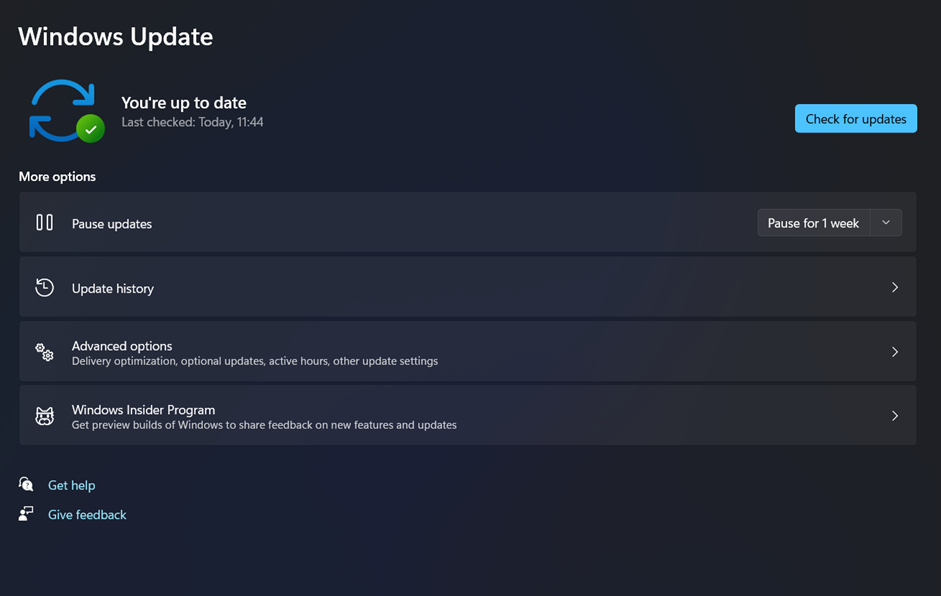
Lancez l'utilitaire Paramètres et accédez à la page Windows Update. Pour découvrir s'il existe des mises à jour Windows en attente, cliquez sur l'icône Rechercher les mises à jour . Désormais, Windows recherchera et téléchargera automatiquement les mises à jour. Lorsque vous êtes sûr qu'ils ont été installés correctement, il est temps de redémarrer.
Conclusion
Tant de personnes rencontrent l'IRQL PAS MOINS OU ÉGAL et recherchent sa solution car le défaut est de ne pas les laisser travailler. Pour ce problème, nous partageons certaines méthodes pour aider les gens à le résoudre et à travailler sur leurs systèmes, et si vous rencontrez un écran bleu uniquement sur l'écran de votre PC, vous devriez consulter l'article BSoD ERROR.
